Cómo instalar WordPress (la forma más fácil + 2 otras opciones)
Publicado: 2022-02-27¿Tiene problemas con la instalación de WordPress para que pueda comenzar a funcionar con un sitio web que funcione?
En esta publicación, vamos a compartir una guía para principiantes sobre cómo puede configurar el software de WordPress y crear su propio sitio web.
Para la mayoría de las personas, la forma más fácil de instalar WordPress es a través de su alojamiento web. Esta es la mejor opción absoluta para los principiantes , por lo que vamos a centrar la mayor parte de este tutorial en ese tema.
Para usuarios avanzados, también cubriremos algunos otros temas, como cómo instalar WordPress manualmente o cómo instalar WordPress localmente en su computadora.
Para ayudarlo a saltar directamente al método correcto, puede usar esta tabla de contenido:
Cómo instalar WordPress utilizando su alojamiento web
Para ejecutar el software de WordPress, necesita alojamiento web. El alojamiento web es básicamente como alquilar espacio en una computadora que puede usar para que su sitio de WordPress sea accesible para personas de todo el mundo.
Si bien puede instalar WordPress en su propia computadora, al hacerlo, sería la única persona que podría acceder a su sitio de WordPress. Eso es genial para probar, pero no es lo que la mayoría de la gente piensa cuando crea un sitio web.
El alojamiento web cambia eso y hace que el software de WordPress (y, en consecuencia, su sitio web) sea accesible para cualquiera que conozca su nombre de dominio.
En 2021, prácticamente todos los hosts de WordPress incluyen herramientas simples y no técnicas para ayudarlo a instalar WordPress. Para la mayoría de las personas, usar una de estas herramientas es la mejor manera de instalar WordPress.
Así es como funciona:
Elija alojamiento web (si aún no lo ha hecho)
Si aún no tiene alojamiento web, debe elegir y comprar alojamiento antes de poder instalar el software de WordPress. Tenemos una publicación completa sobre los mejores proveedores de alojamiento de WordPress, pero aquí hay algunas sugerencias rápidas:
- HostGator: una buena opción económica que funcionó bien en nuestras pruebas.
- Bluehost: una opción muy asequible y apta para principiantes.
- Flywheel: el mejor host en general y lo que usamos aquí en WPKube, pero un poco más caro. Lo recomendamos si está dispuesto a pagar más por un mejor soporte y rendimiento.
Instale WordPress con el instalador automático de su host
Una vez que tenga alojamiento web, puede usar la herramienta de instalación de WordPress de su host para instalar el software de WordPress. El proceso exacto variará según su host: le mostraremos cómo funciona en hosts populares, así como también cómo funciona con cPanel ( el panel de control de alojamiento que utilizan muchos hosts de WordPress económicos ).
Esto es lo que cubriremos:
- cPanel (la mayoría de los hosts baratos usan esto, incluido HostGator)
- host azul
- Volante
cPanel (hosts más baratos)
cPanel es el nombre de un panel de alojamiento que utilizan muchos hosts baratos de WordPress. Algunos de los muchos hosts que usan cPanel incluyen:
Su panel de control de cPanel debería verse así:
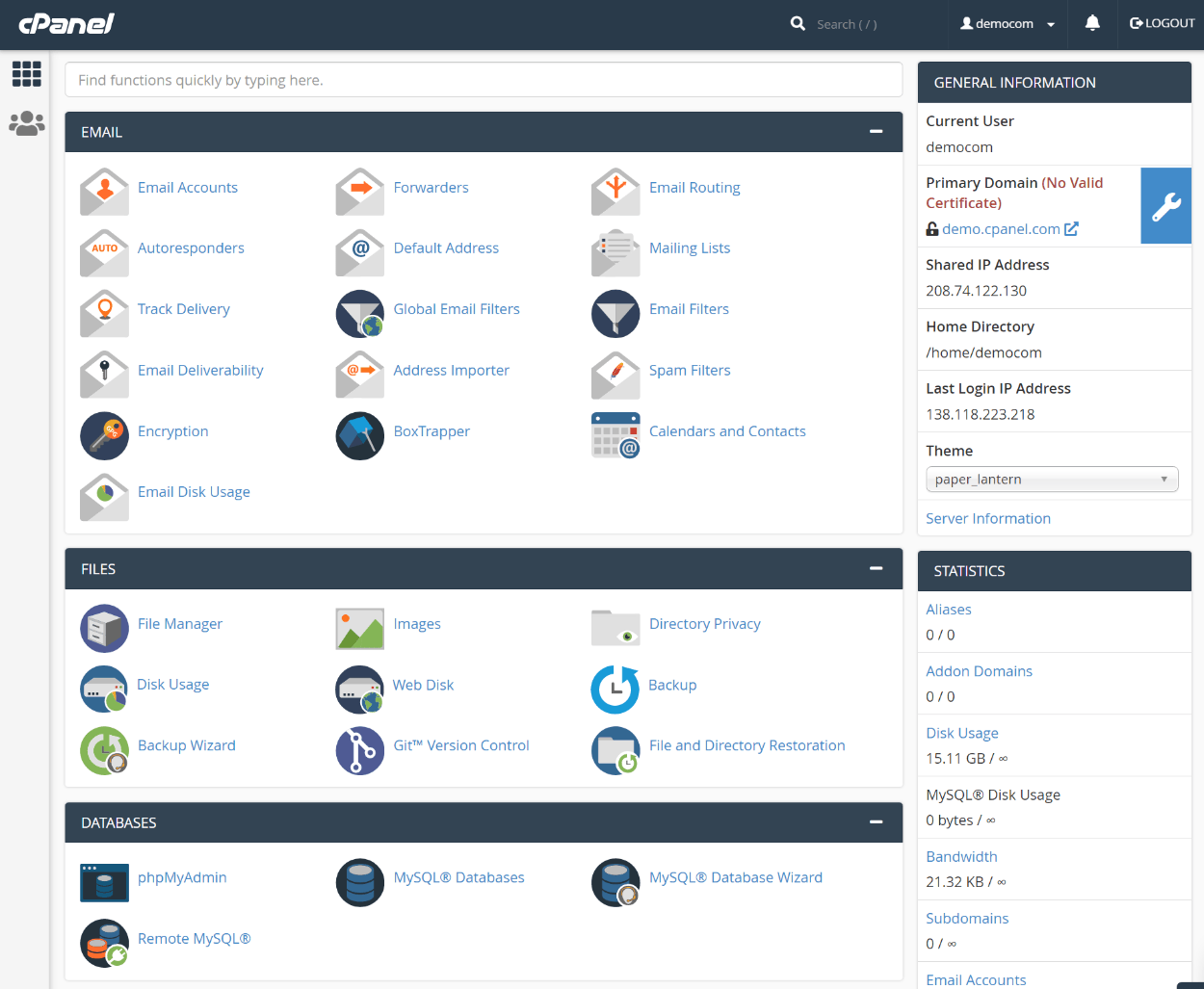
Para instalar WordPress, deberá ubicar la herramienta de instalación de WordPress en su panel de control de cPanel. El aspecto de la herramienta dependerá de su proveedor de alojamiento.
Muchos hosts incluyen una opción de "WordPress" de nivel superior. Podría decir simplemente "WordPress" o podría decir algo como "Administrador de aplicaciones de WordPress" o "Kit de herramientas de WordPress".
Con otros hosts, es posible que deba buscar el nombre de una herramienta de instalación de software. Las opciones comunes aquí son:
- Softaculous
- fantástico
- Mercado de Mojo
- Instalación rápida
Por lo general, encontrará esta herramienta en una categoría llamada "Software" o "Aplicaciones".
Aquí hay un ejemplo que muestra ambos: puede ver tanto el "Administrador de WordPress de Softaculous" como el "Instalador de aplicaciones de Softaculous":
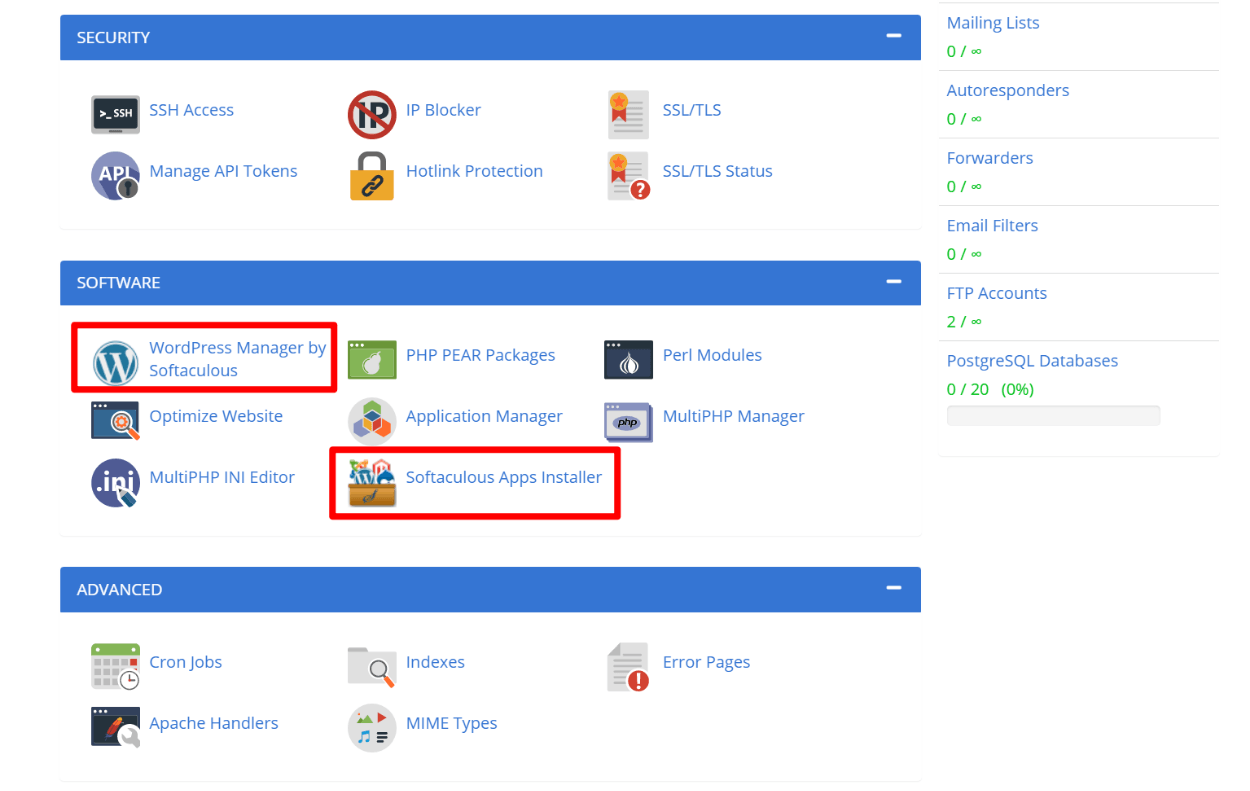
Si ve la herramienta de instalación dedicada de WordPress, haga clic en eso. De lo contrario, puede abrir la herramienta genérica Softaculous (o Fantastico, Mojo Marketplace, etc.).
Luego, debería ver un mensaje para instalar WordPress ( es posible que también deba elegir WordPress de una lista de software primero ):
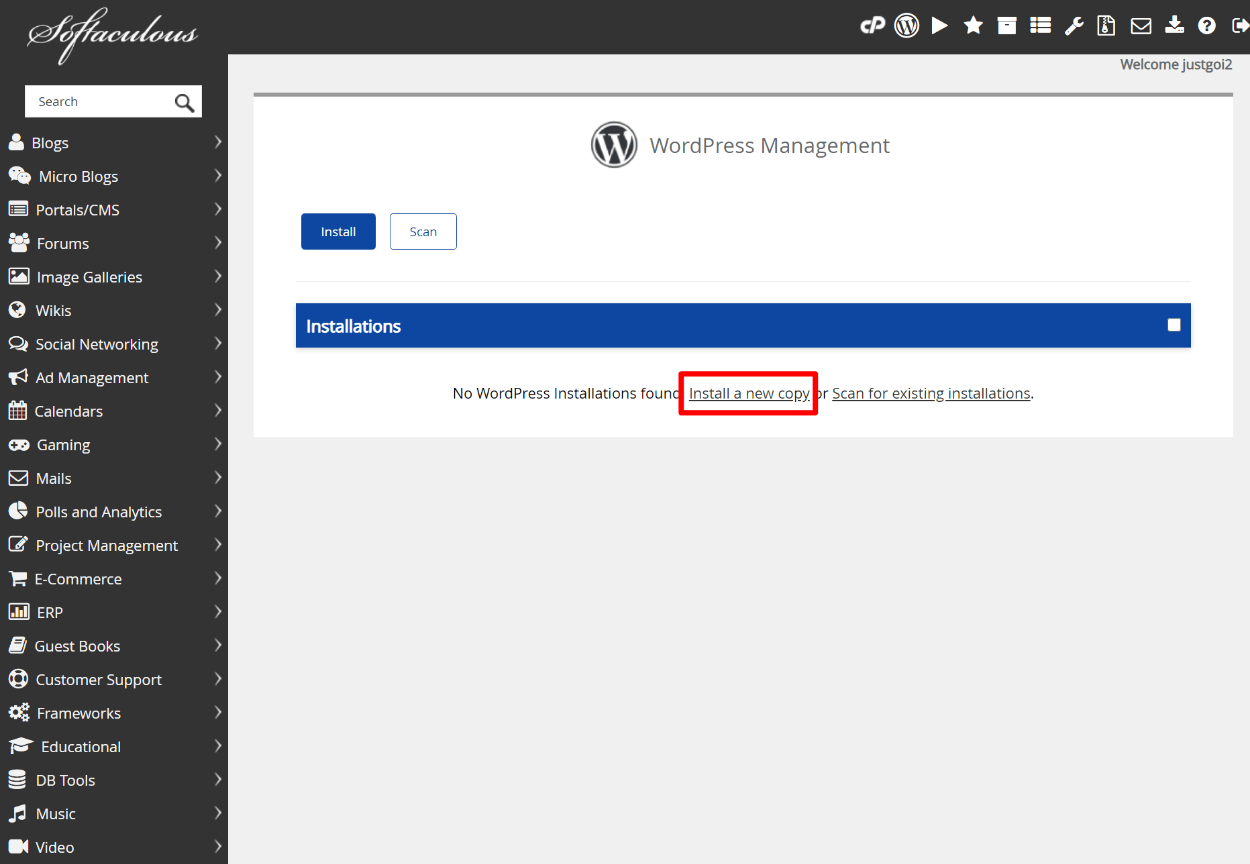
A continuación, puede seguir el asistente para instalar WordPress. Asegúrese de elegir el dominio que desea utilizar. Luego, las otras configuraciones se refieren principalmente a agregar el nombre de su sitio y la información de la cuenta de usuario:
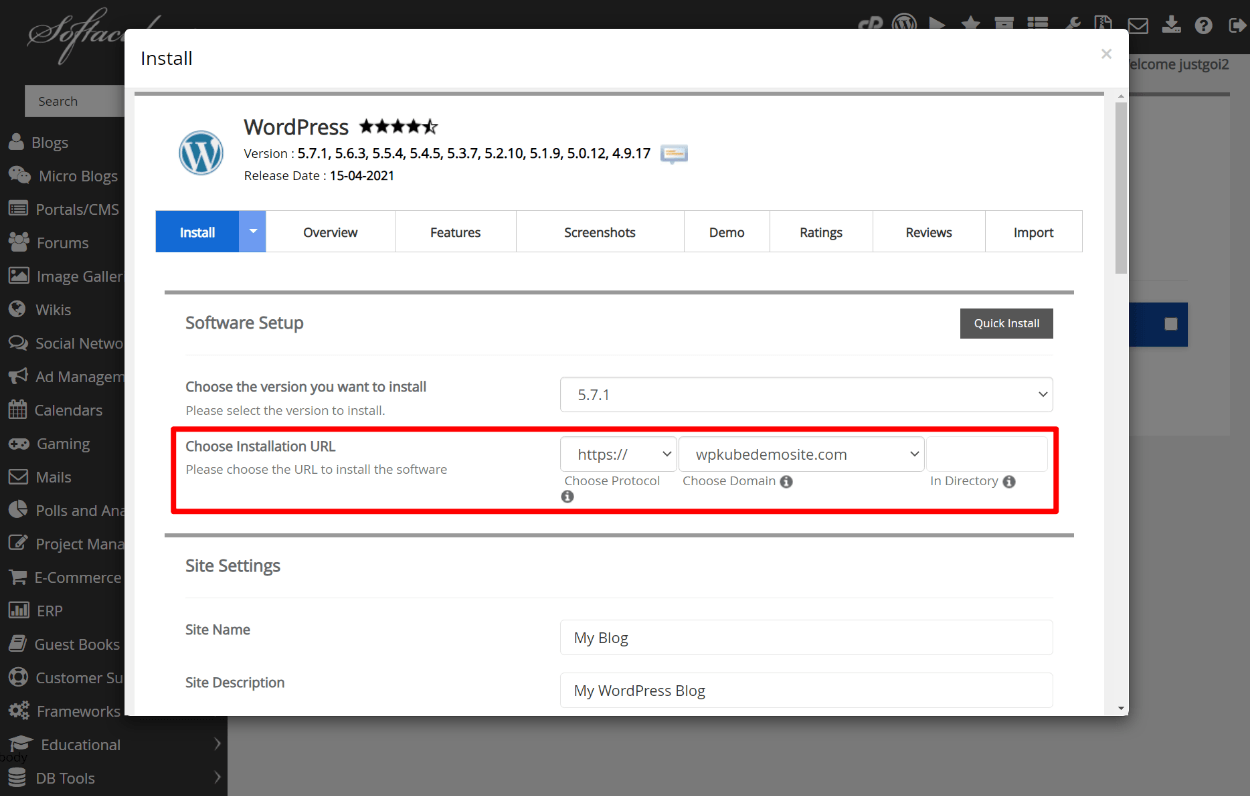
¡Y eso es! Una vez que termine el asistente de configuración, puede iniciar sesión en WordPress para comenzar a administrar su sitio.
Cómo instalar WordPress en Bluehost
Bluehost ofrece su propio instalador personalizado de WordPress. Para acceder a él, vaya a Mis sitios en su panel de control de Bluehost y haga clic en la opción Agregar sitio :
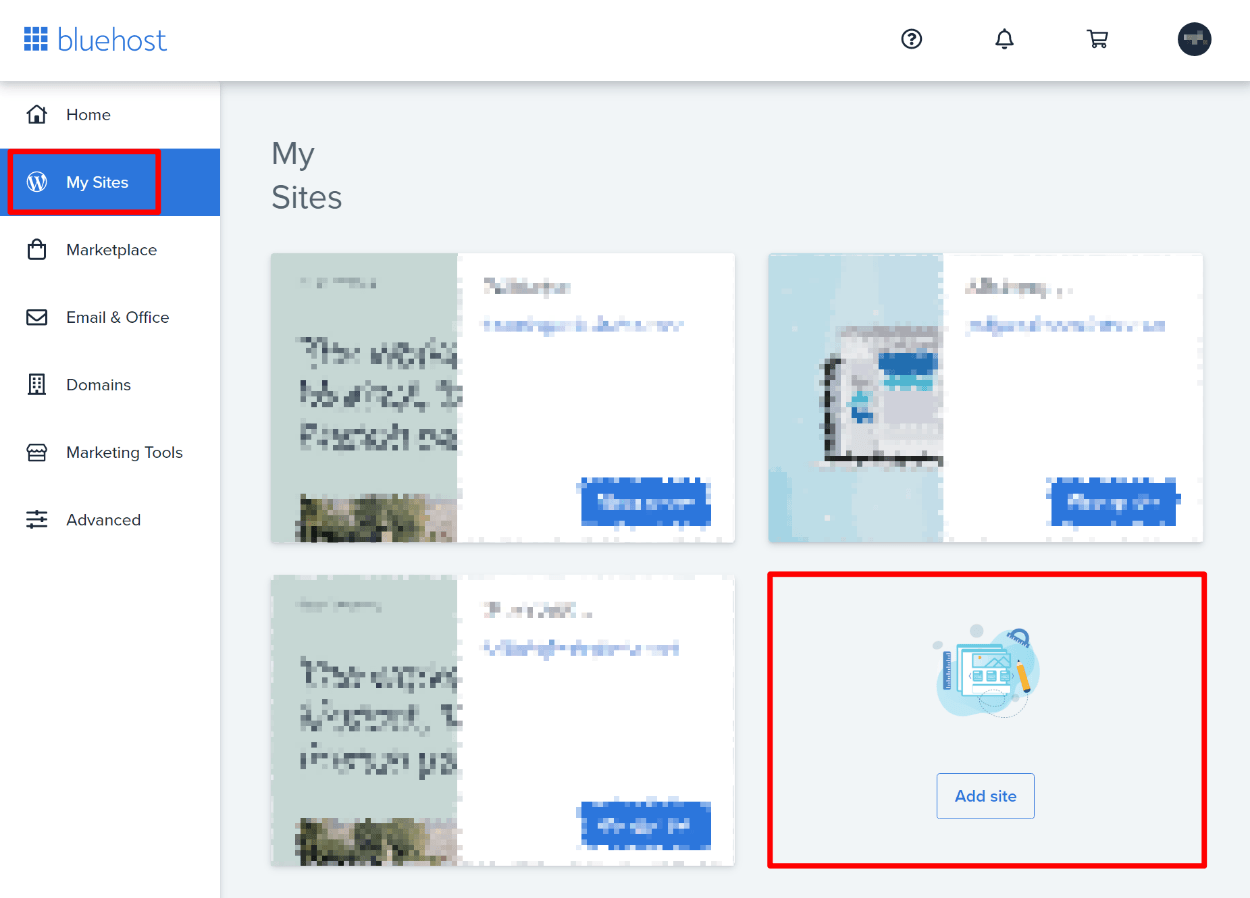
Luego puede elegir entre instalar el software de WordPress regular (Opción 1) o usar el creador de sitios web de WordPress personalizado de Bluehost (Opción 2):
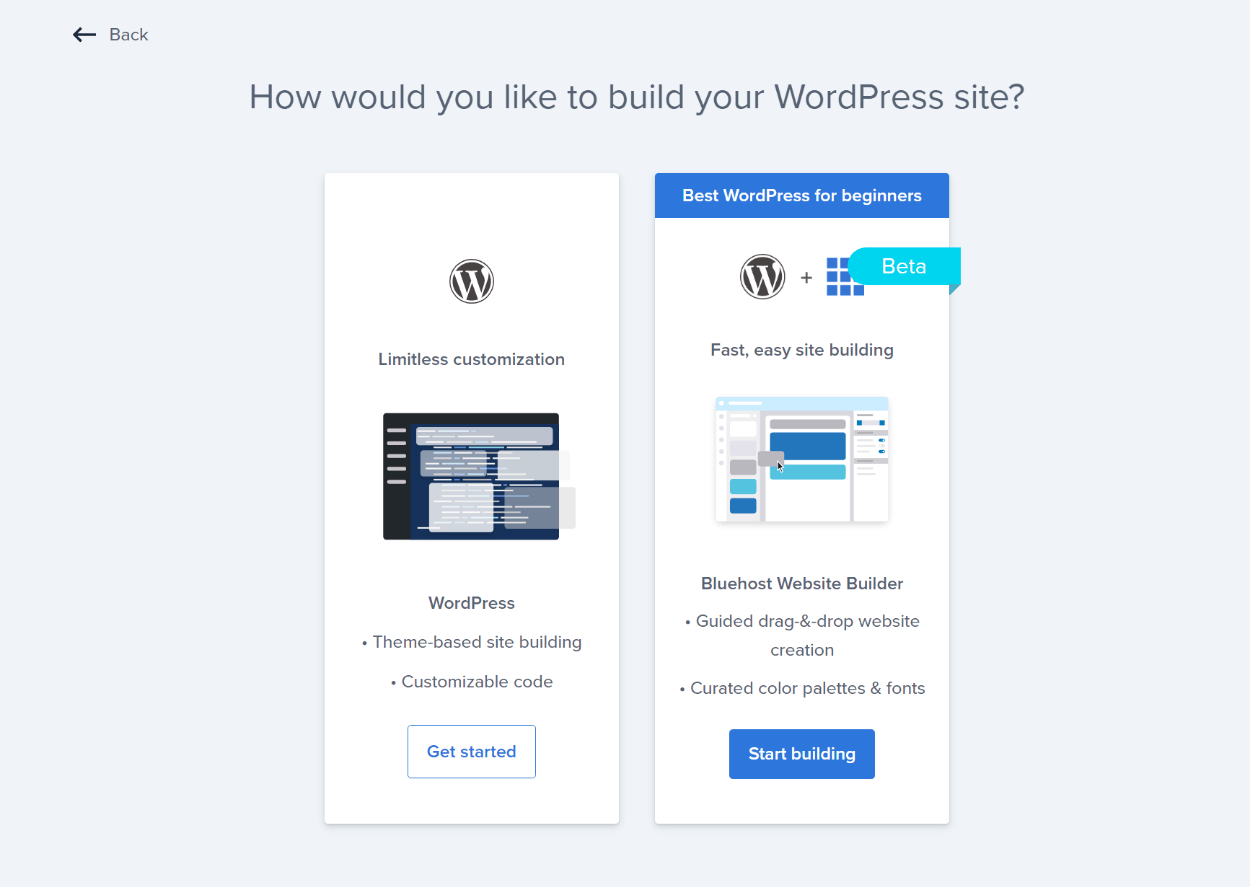
Para una instalación regular de WordPress, elija la Opción 1 y luego siga el asistente de configuración simple:

Cómo instalar WordPress en Flywheel
En Flywheel, haga clic en uno de los botones para crear un nuevo sitio :
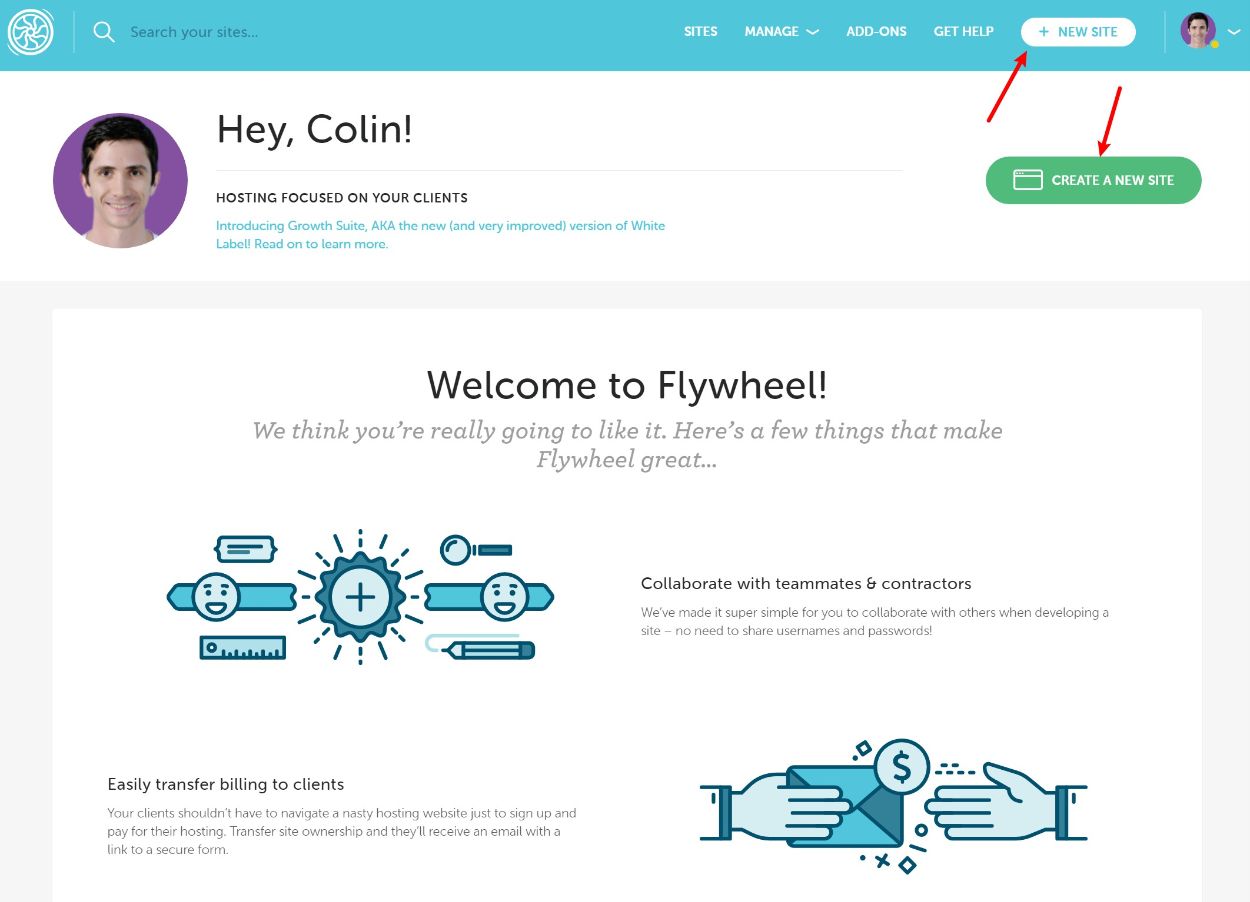
Luego, siga el asistente para instalar WordPress. Si aún no ha pagado un plan Flywheel, deberá hacerlo primero:
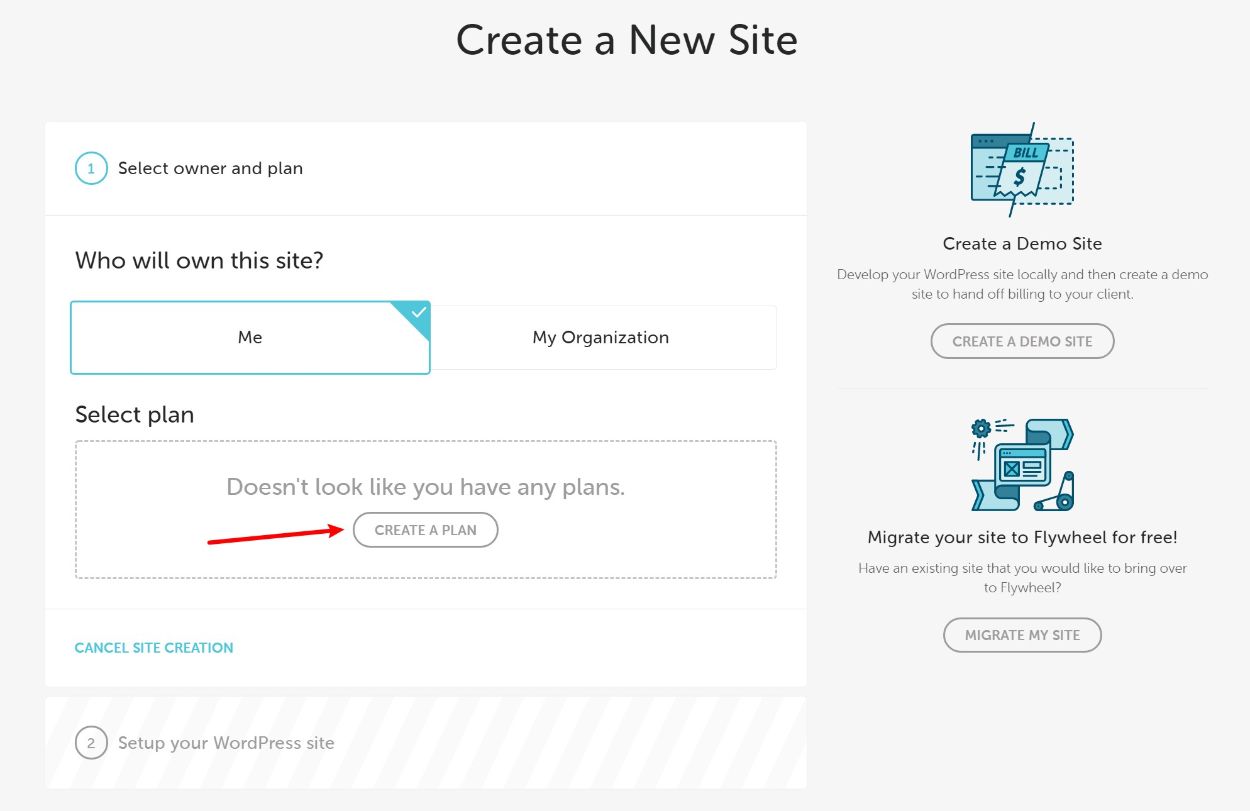
Para una mirada más profunda, le mostramos cómo usar Flywheel para instalar WordPress en nuestro tutorial completo para crear un sitio web.
¿Otro alojamiento? Consultar soporte
Nuevamente, en 2021, prácticamente todos los proveedores de alojamiento web ofrecen una herramienta de instalación de WordPress dedicada. Entonces, si está utilizando un host diferente, debe comunicarse con su soporte y le garantizo que pueden mostrarle cómo usar una herramienta simple para instalar WordPress.
Cómo instalar WordPress manualmente
Si su host no tiene su propio instalador de WordPress, también puede instalar WordPress manualmente siguiendo unos pocos pasos. Para hacer esto, deberá sentirse cómodo conectándose a su servidor a través de FTP y creando una base de datos y un usuario de base de datos desde su tablero de hosting.

No profundizaremos demasiado en estos procesos básicos porque, si no se siente cómodo con el FTP y la creación de una base de datos, debe seguir con el instalador automático de su host.
También tenemos un post dedicado a cómo instalar WordPress manualmente que puedes consultar si necesitas más detalles.
1. Descarga WordPress y cárgalo a través de FTP
Para comenzar, vaya a WordPress.org y descargue la última versión del software de WordPress.
Debe descargar un solo archivo ZIP. Una vez que se complete la descarga, extraiga el archivo ZIP en su computadora local.
Luego, conéctese a su servidor de alojamiento mediante FTP y cargue todos los archivos en el directorio raíz ( o en el directorio en el que desee instalar WordPress ). Por lo general, el directorio "raíz" se llama algo así como public_html o simplemente public , pero puede ser diferente en su host.
Mientras espera que se procese la carga, puede pasar al segundo paso.
2. Cree una base de datos en su host
A continuación, debe crear una nueva base de datos en su proveedor de alojamiento web. La forma en que lo haga depende de su host; si no está seguro de cómo funciona, le recomiendo consultar sus documentos de soporte o comunicarse con el personal de soporte.
Mientras crea su base de datos, asegúrese de mantener la siguiente información en un lugar de espacio porque la necesitará en el próximo paso :
- Nombre de la base de datos
- Nombre de usuario de la base de datos
- Contraseña de usuario de la base de datos
3. Ejecute el instalador de WordPress
Una vez que haya cargado todos los archivos y haya creado su base de datos, estará listo para ejecutar el instalador de WordPress.
Para iniciarlo, visite el nombre de dominio principal de su sitio web en su navegador web; esto debería abrir automáticamente el instalador de WordPress. El primer paso es elegir el idioma en el que desea instalar WordPress:
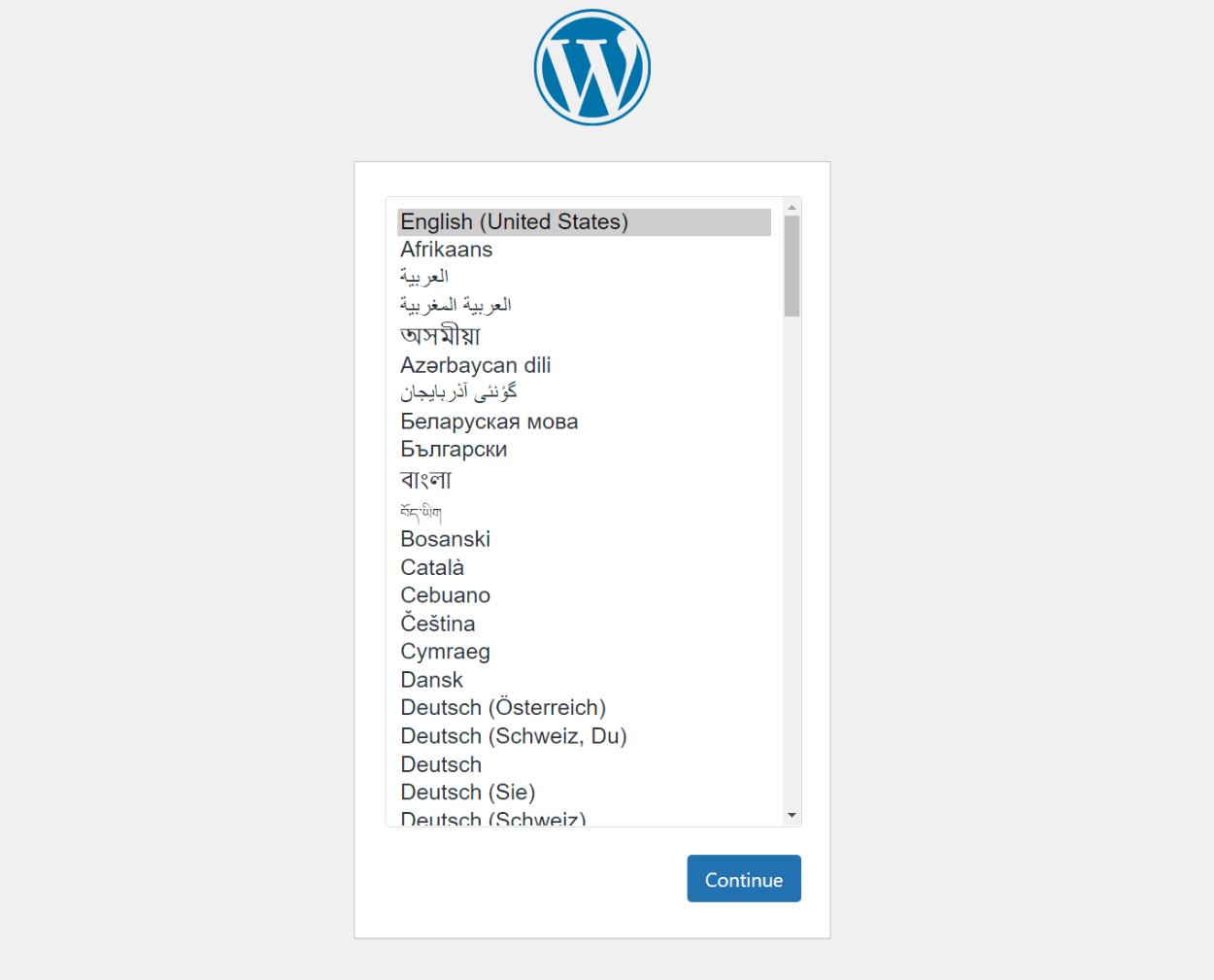
A continuación, deberá ingresar las credenciales de la base de datos que configuró en el paso anterior. Ingrese su nombre de usuario, contraseña y host de la base de datos; puede dejar las dos últimas configuraciones como predeterminadas.
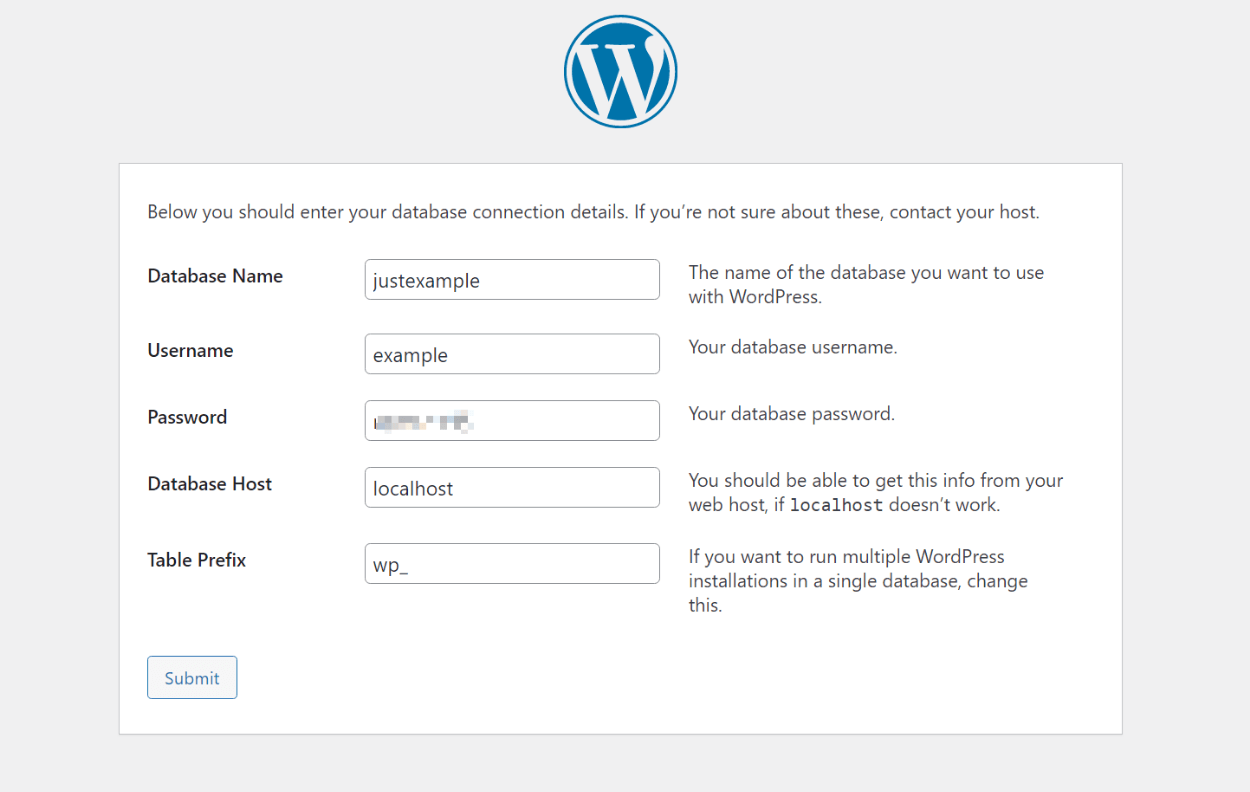
Si todo se ve bien, debería ver un mensaje de éxito. Luego, haga clic en el botón Ejecutar la instalación :
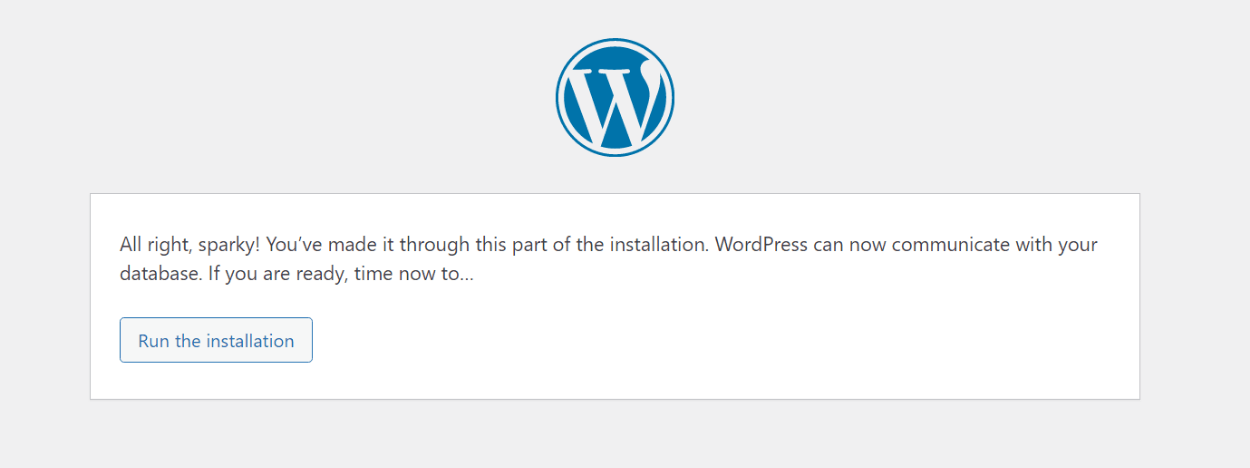
Una vez que termine, se le pedirá que ingrese algunos detalles básicos del sitio y los detalles de su cuenta de WordPress. Luego, haga clic en Instalar WordPress para finalizar el proceso:
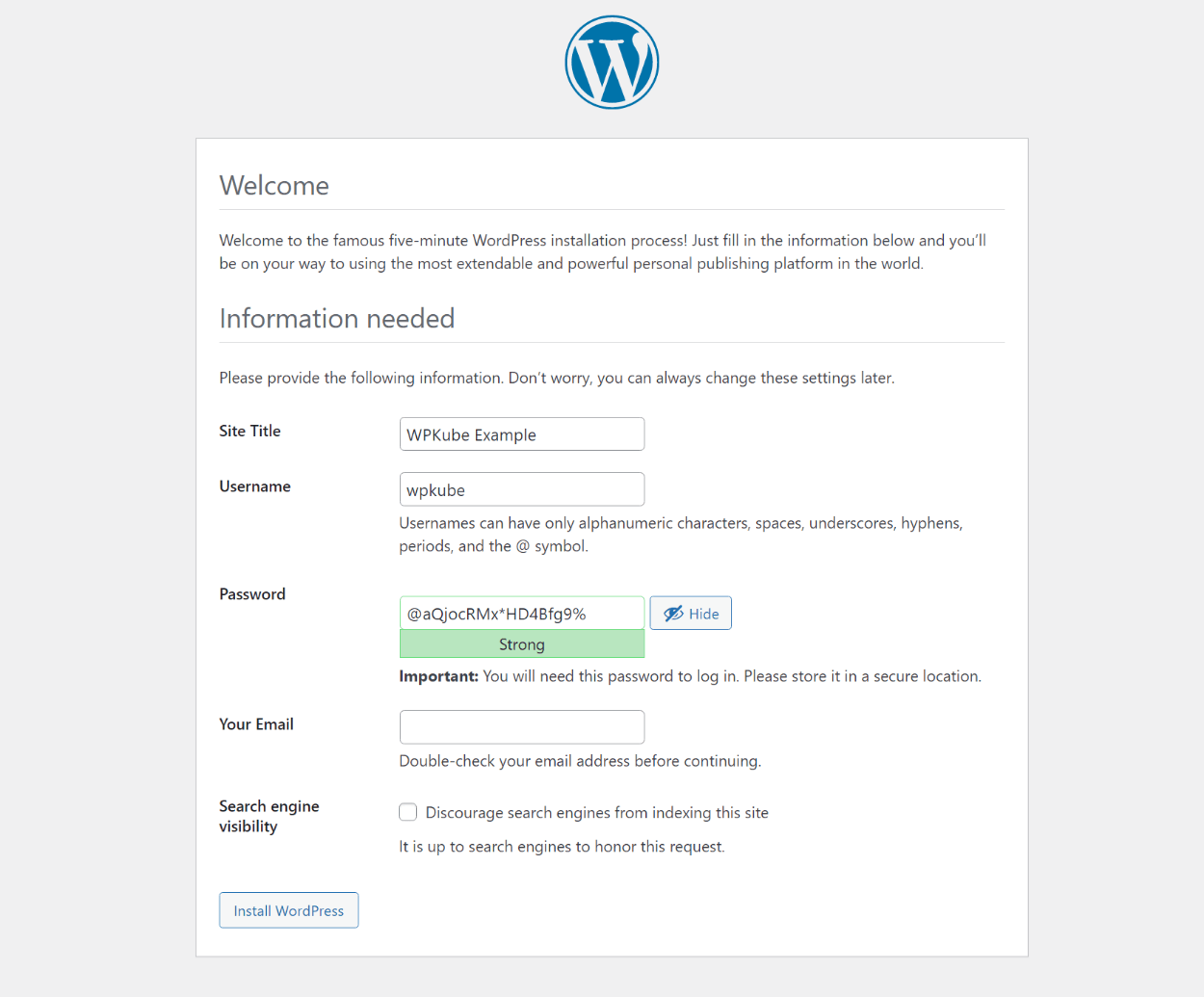
¡Y eso es! WordPress está oficialmente instalado y puede iniciar sesión en su panel de control de WordPress para comenzar a administrar su sitio.
Cómo instalar WordPress en su computadora localmente
Si desea crear un sitio web de WordPress que sea de acceso público, necesita un alojamiento de sitio web. Pero si solo desea crear un sitio privado para realizar pruebas, también puede instalar WordPress en su propia computadora local.
Esto se llama un entorno de desarrollo local . Su sitio funcionará como un sitio web normal de WordPress, pero será el único que podrá acceder a él.
Aquí se explica cómo configurarlo...
1. Elija una herramienta de desarrollo local
Para instalar WordPress en su computadora, necesitará la ayuda de una herramienta de desarrollo local para configurar el software básico/lenguajes de programación que necesita WordPress.
Suena complejo, pero no necesita preocuparse: una buena herramienta de desarrollo local se encargará de configurarlo todo por usted. Mejor aún, la mayoría de las herramientas de desarrollo local son gratuitas
Algunas herramientas populares de desarrollo local de propósito general son:
Tenemos un tutorial sobre el uso de XAMPP y WAMP .
Sin embargo, si sabe que solo trabajará con WordPress, debe usar una herramienta de desarrollo local específica de WordPress. Las opciones populares aquí son:
En caso de duda, recomendamos usar Local, ya que está diseñado específicamente para WordPress y hace que todo sea muy fácil .
2. Instale su herramienta y configure WordPress
Para comenzar, diríjase al sitio web local y descargue la última versión, ¡es gratis!
Luego, realice el proceso de configuración para instalar el software local en su computadora como lo haría con cualquier otro software.
Una vez que inicie Local, verá un aviso para crear su primera instalación de WordPress:
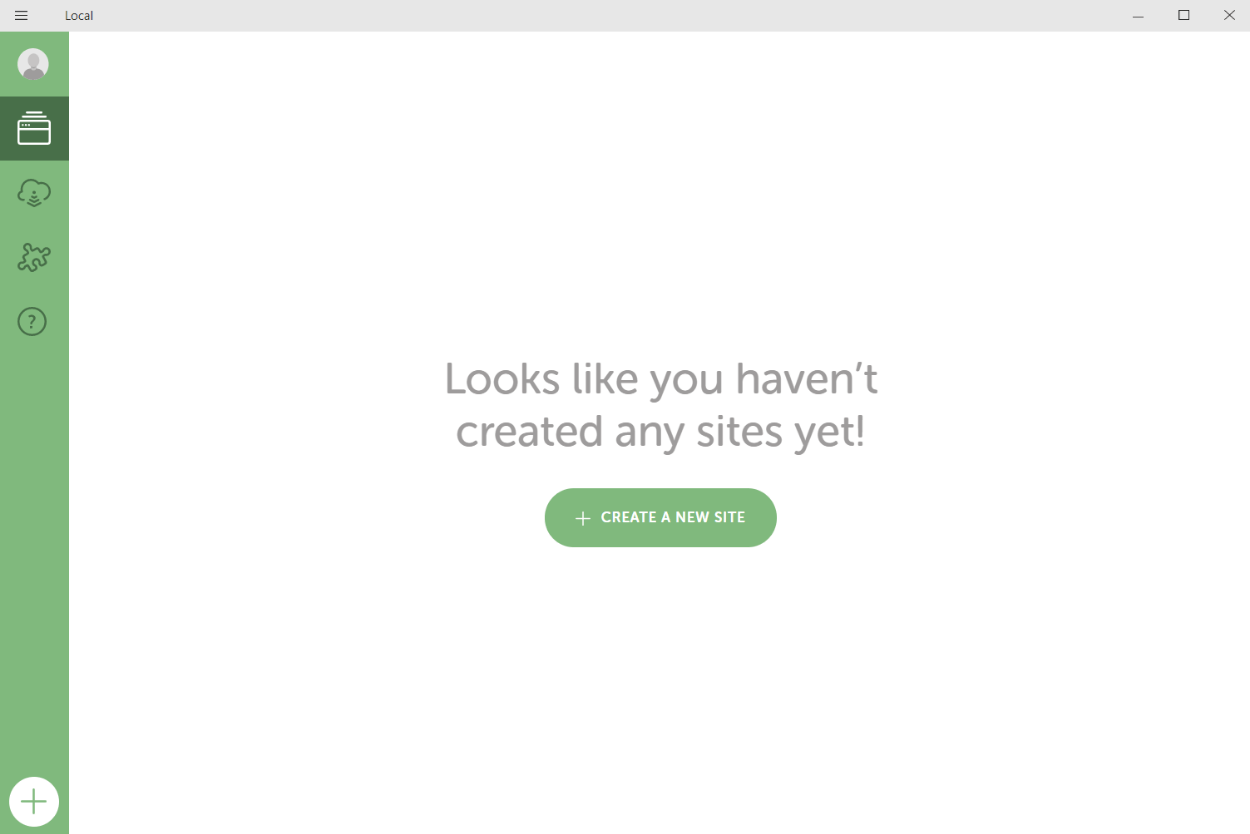
Todo lo que necesita hacer es seguir la interfaz para instalar WordPress:

Una vez que finaliza la instalación, puede acceder a su sitio haciendo clic en los botones de la interfaz local.
Si necesita ayuda, tenemos un tutorial completo sobre cómo instalar WordPress localmente con Local.
Preguntas frecuentes sobre cómo instalar WordPress
Aquí hay algunas preguntas comunes que puede tener...
¿Cuál es la forma más fácil de instalar WordPress?
La forma más fácil de instalar WordPress es elegir un host con un instalador de WordPress fácil de usar. Recomendamos HostGator, Bluehost o Flywheel.
¿Se puede instalar WordPress gratis?
Más o menos... el software de WordPress es gratuito, pero necesitará alojamiento web para crear un sitio web público, que deberá pagar.
¿Cómo instalo WordPress en mi computadora?
Para instalar WordPress en su propia computadora, puede usar una herramienta de desarrollo local. Para WordPress, recomendamos la herramienta Local gratuita.
¿Cómo instalo manualmente el software de WordPress?
Para instalar WordPress manualmente, deberá cargar los archivos a su servidor a través de FTP, crear una base de datos vacía y luego ejecutar el asistente de instalación de WordPress accediendo a su nombre de dominio principal.
Así es como instalar WordPress en 2021 y más allá
En 2021 y más allá, la forma más fácil de instalar WordPress es elegir un host de WordPress con un proceso de instalación simple. Recomendamos Bluehost o HostGator para principiantes con un presupuesto limitado o Flywheel para personas que están dispuestas a pagar un poco más por un mejor soporte y rendimiento.
Para otras opciones, también puede instalar WordPress manualmente o instalarlo en su computadora para crear un sitio de prueba local.
¿Aún tienes dudas sobre cómo instalar WordPress? ¡Háznoslo saber e intentaremos ayudarte!
